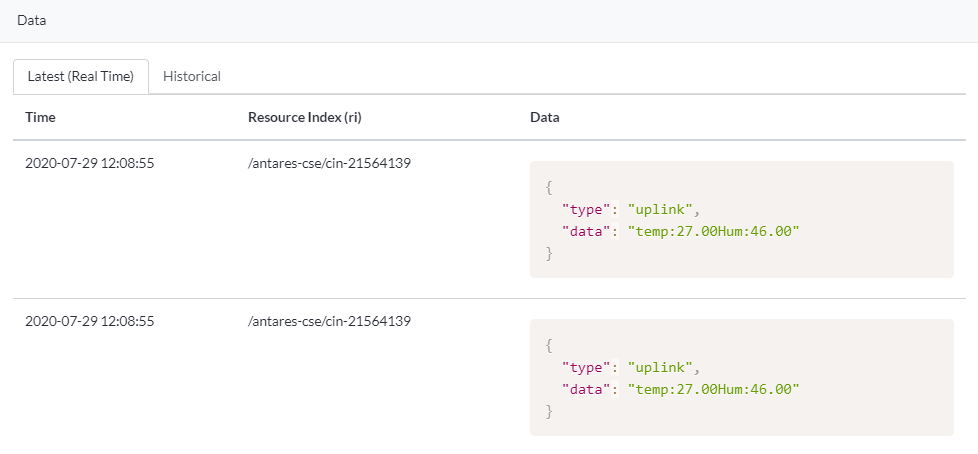Tutorial LoRa
Silakan download modul Workshop LoRa Antares. Klik Modul Workshop LoRa Antares
Pendahuluan
Pada tutorial ini, Anda akan menggunakan LoRa untuk mengirim data sederhana ke Antares. Modul yang digunakan pada tutorial ini adalah modul Arduino LoRa Antares.

1. Prasyarat
Sebelum memulai, pastikan Anda telah memenuhi syarat sebagai berikut:
a. Install Arduino IDE pada komputer Anda. Klik Software Arduino IDE jika Anda belum menginstall.
b. Board Arduino: Download Library Loraid pada Arduino IDE. Klik Download Download Library Loraid
c. Board ESP32: Download Library Loraid pada Arduino IDE. Klik Download Download Library Loraid
Note: Tutorial dibawah hanya untuk board Arduino. Board ESP32 dapat menggunakan example pada library.
d. Membuat aplikasi dan device pada console Antares akun Anda.
2. Langkah-langkah Install Library Loraid
Sebelum memulai proses pada software, Anda perlu menginstall Library Loraid pada Arduino IDE yang Anda gunakan. Pada Arduino IDE, buka add .ZIP Library dengan klik Sketch > Include Library > add .ZIP Library.
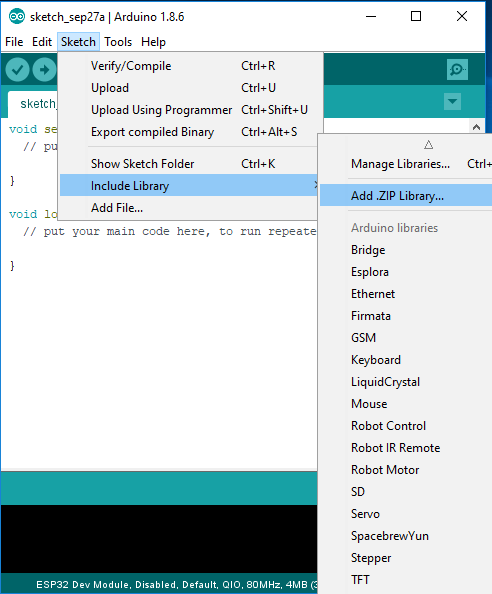
Kemudian pilih file zip Library Loraid pada direktori penyimpanan yang telah Anda download sebelumnya. Lalu klik Open.
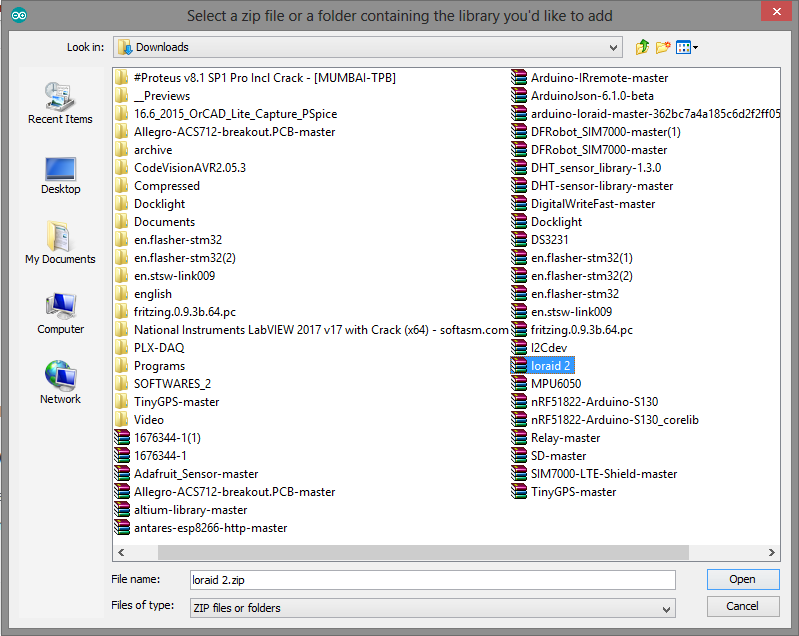
3. Konfigurasi
a. Masuk pada laman console Antares akun Anda. Klik pada device yang telah Anda buat sebelumnya. Kemudian klik Set LoRa seperti pada gambar berikut.
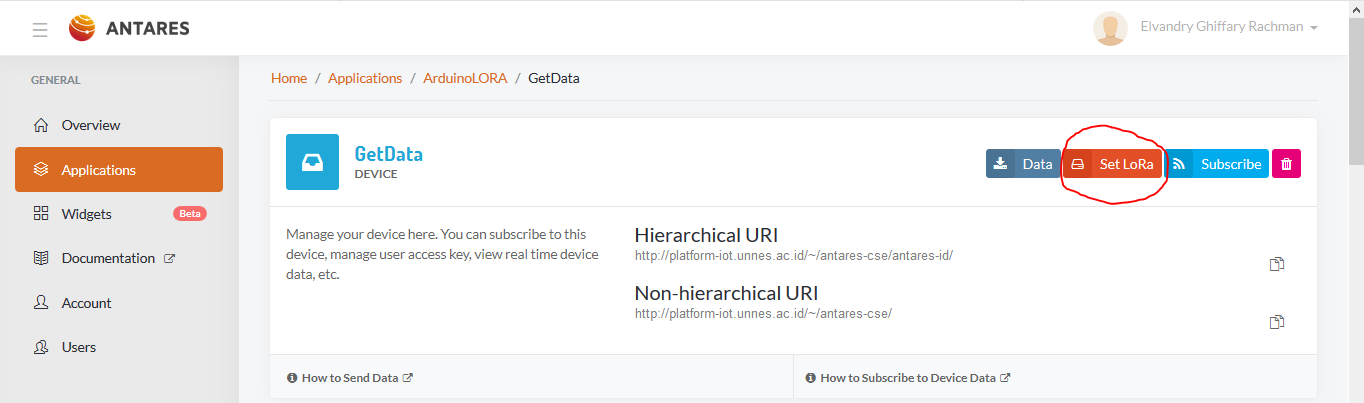
Lalu akan muncul kotak dialog Set LoRa Device seperti gambar di bawah. Pada pilihan Select LoRa Device Class, pilih Class A > ABP > Inherit > Set LoRa.
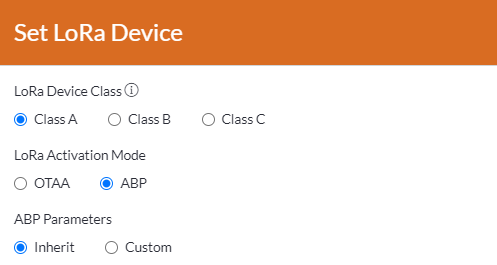
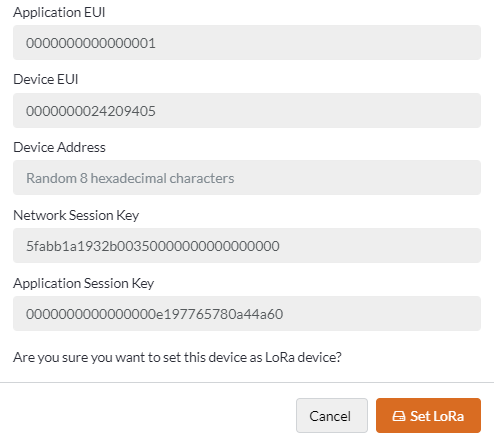
b. Pada Arduino IDE, konfigurasikan Arduino Pro or Pro Mini sebagai board yang akan Anda gunakan. Klik Tools > Board > Arduino Pro or Pro Mini.
c. Pada Arduino IDE, konfigurasikan Processor ATmega328P (3.3 V,8 MHz) sebagai processor yang akan Anda gunakan. Klik Tools > Processor > ATmega328P (3.3 V,8 MHz).
d. Pada Arduino IDE, konfigurasikan Port sesuai dengan Board Arduino LoRa yang Anda gunakan. Klik Tools > Port > COM ....
4. Mengirim Data Sederhana ke Antares
Setelah Anda selesai melakukan konfigurasi, saatnya membuat kode program untuk mengirim data sederhana ke device pada console Antares yang telah Anda buat sebelumnya. Kode Program dapat Anda dapatkan di direktori example pada folder library Loraid yang telah Anda download sebelumnya atau dengan mudah Anda dapatkan dengan klik File > Examples > LoraID > loraid-send-class-A pada Arduino IDE.
Kode program loraid-send-class-A seperti berikut. Jangan lupa untuk ketik Access Key dan Device Id yang Anda gunakan pada console Antares akun Anda. Setelah itu upload program dan tunggu beberapa detik.
#include
long interval = 10000; // 10 s interval to send message
long previousMillis = 0; // will store last time message sent
unsigned int counter = 0; // message counter
void setup() {
// Setup loraid access
lora.init();
// Set LoRaWAN Class
lora.setDeviceClass(CLASS_A);
// Set Data Rate
lora.setDataRate(2);
// Put Antares Key and DevAddress here
lora.setAccessKey("your Access Key");
lora.setDeviceId("your Device Id");
}
void loop() {
// put your main code here, to run repeatedly:
char myStr[50];
char outStr[255];
int recvStatus = 0;
unsigned long currentMillis = millis();
// Check interval overflow
if(currentMillis - previousMillis > interval) {
previousMillis = currentMillis;
sprintf(myStr, "Data LoRa ke-0", counter);
lora.sendToAntares((unsigned char *)myStr, strlen(myStr), 0);
}
recvStatus = lora.readData(outStr);
if(recvStatus) {
Serial.println(outStr);
}
// Check Lora RX
lora.update();
}
Setelah proses upload kode program selesai, silakan periksa data yang masuk pada Device Antares yang telah Anda buat sebelumnya. Jika berhasil maka tampilan pada Device Anda akan seperti berikut ini:
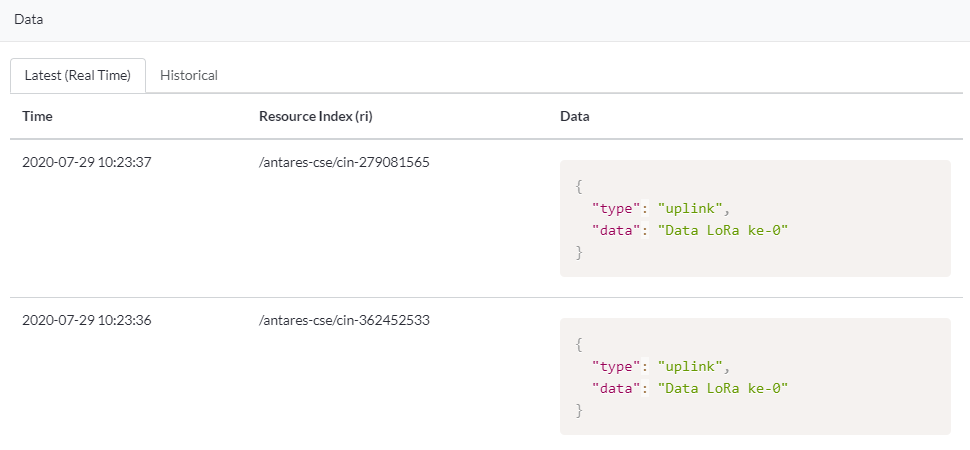
Menggunakan Shield Workshop Antares
Pendahuluan
Silakan download modul Workshop LoRa Antares. Klik Modul Workshop LoRa Antares
Pada bagian ini, Anda akan menggunakan Shield Workshop Antares pada modul Arduino LoRa. Pada Shield Workshop Antares ini terdapat sensor suhu dan kelembaban (DHT11), relay, LED dan push button. Pada tutorial ini, Anda akan melakukan monitoring suhu dan kelembaban melalui console Antares menggunakan Modul Arduino LoRa.

1. Alat dan Bahan
Alat dan bahan yang digunakan diantaranya:
a. Modul Arduino LoRa
b. Shield Workshop Antares
c. Kabel Mini USB
2. Kirim Data Sensor
Sebelumnya, pastikan Anda telah memasang Shield Workshop Antares pada Modul Arduino LoRa dengan benar.
Kode program ditunjukkan seperti dibawah ini. Jangan lupa untuk ketik Access Key dan Device Id yang Anda gunakan pada console Antares akun Anda. Setelah itu upload program dan tunggu beberapa detik.
#include
#include "DHT.h"
#define DHTPIN 3
#define DHTTYPE DHT11
long interval = 10000; // 10 s interval to send message
long previousMillis = 0; // will store last time message sent
unsigned int counter = 0; // message counter
DHT dht(DHTPIN, DHTTYPE);
void setup() {
// Setup loraid access
lora.init();
// Set LoRaWAN Class
lora.setDeviceClass(CLASS_A);
// Set Data Rate
lora.setDataRate(2);
// Put Antares Key and DevAddress here
lora.setAccessKey("your-access-key");
lora.setDeviceId("dev addr lora");
dht.begin();
}
void loop() {
char myStr[50];
char outStr[255];
int recvStatus = 0;
unsigned long currentMillis = millis();
if(currentMillis - previousMillis > interval) {
float h = round(dht.readHumidity());
float t = round(dht.readTemperature());
if (isnan(h) || isnan(t)) {
h = 0;
t = 0;
}
previousMillis = currentMillis;
String dataKirim = "temp:"+String(t)+"Hum:"+String(h);
Serial.println((String)dataKirim);
dataKirim.toCharArray(myStr, dataKirim.length()+1);
lora.sendToAntares((unsigned char *)myStr, strlen(myStr), 0);
}
recvStatus = lora.readData(outStr);
if(recvStatus) {
Serial.println(outStr);
}
lora.update();
}
Setelah proses upload kode program selesai, silakan periksa data yang masuk pada Device Antares yang telah Anda buat sebelumnya. Jika berhasil maka tampilan pada Device Anda akan seperti berikut ini: